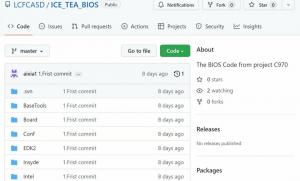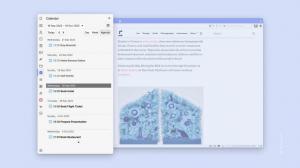Kuidas külglaadida rakendusi Windows 11 alamsüsteemis Androidi jaoks APK-failist
Siit saate teada, kuidas laadida rakendusi APK-failist Windows 11 alamsüsteemis Androidile (WSA). Microsoft on lõpuks teinud WSA avalikuks testimiseks kättesaadavaks. Lisaks Amazon Store'i rakenduste allikale saate külglaadida ka Androidi rakendusi.
Windowsi alamsüsteem Androidile on Windows 11 uusim funktsioon, mis võimaldab kasutajal käitada Androidi algrakendusi otse teie töölaual. See on võimalik tänu virtualiseerimiskihile, mis rakendab AOSP-l põhinevat Androidi tarkvara.
See vastutab sisendseadmete toe, heli, võrguühenduste ja riistvarakiirenduse eest. Tänu sellele annab see mängude jaoks uskumatu jõudluse. Samuti võimaldab see mängida mitme mängijaga mänge ja kasutada võrgurakendusi. Samal ajal kasutab see süsteemiressursse vähe, kuna WSA laadib oma komponente nõudmisel.
Praegu saate installida rakendusi ainult Amazon Store'ist, mis ilmub pärast Windowsi alamsüsteemi Androidi installimist. Ja vastupidi, Amazoni rakenduse installimine Microsoft Store'ist aktiveerib Windowsi alamsüsteemi Androidi jaoks.
Probleemiks on aga see, et saadaolevate rakenduste loend on üsna piiratud. Microsoft on teinud koostööd Amazoniga ja nad valisid koos välja 50 rakendust, mis garanteerisid, et WSA-s töötavad. Valida pole nii palju.
Õnneks saate oma lemmikrakendused APK-failidest külglaadida ja anda neile Windows 11 keskkonnas uue elu. Siin on, kuidas.
Külglaadige rakendused Windowsi alamsüsteemis Androidile APK-failidest
- Laadige alla käitatava Androidi rakenduse APK-fail. Peaksite kasutama usaldusväärseid allikaid, nagu APKPure või APKMirror.
- Nüüd laadige alla Androidi platvormi tööriistad.
- Ekstraheerige sisu platvorm-tööriistad arhiivige suvalisse kausta, öelge c:\adb.
- WSA soojendamiseks ja selle võrgukihi käivitamiseks käivitage rakendus Amazon Store.
- Nüüd käivitage menüüst Start Windowsi alamsüsteemi seaded Androidile.
- Lülitage sisse Arendaja režiim lülitusvalik. Pange tähele adb ühendusjoont, mida see näitab.
- Avatud Windowsi terminal käsurea profiilile ja tippige
cd c:\adb. Vajadusel parandage oma Androidi platvormi tööriistade tee ja klõpsake nuppu Sisenema. - Tippige käsk
adb ühendadaMäärake märgitud IP-aadress. Vajutage Sisenema ja ignoreerige autentimise veateateid.. - Nüüd tippige käsk
adb install apk full\path\to\file.apkja sisestage oma mängu või rakenduse APK-faili täielik tee, mida soovite külglaadida. - Kui Windows 11 on rakenduse installimise lõpetanud, kuvatakse see menüüs Start.
Sa oled valmis!
Nüüd saate avada menüü Start ja käivitada külglaaditud rakenduse nagu tavaliselt. See peaks suutma esitada helisid ja luua Interneti-ühendusi, näiteks kui see oleks installitud Amazon Store'ist.
Kuid pidage meeles, et WSA on veel pooleli ja sellel võib olla ühilduvusprobleeme. Teatud rakendused ei pruugi käivituda, jooksevad kokku või võivad töötada ettearvamatult. Mõned rakendused näitavad lihtsalt tühja akent.
Olge ettevaatlik APK allalaadimisel ebausaldusväärsetest allikatest. APKPure ja APKMirror. on tuntud veebisaidid selliste failide hankimiseks. Venemaa kasutajad võisid kuulda 4PDA-st. Kuid Internetis on hulk saite, mis levitavad muudetud pahatahtlikke Androidi APK-sid. Seega valige hoolikalt, mida alla laadite.